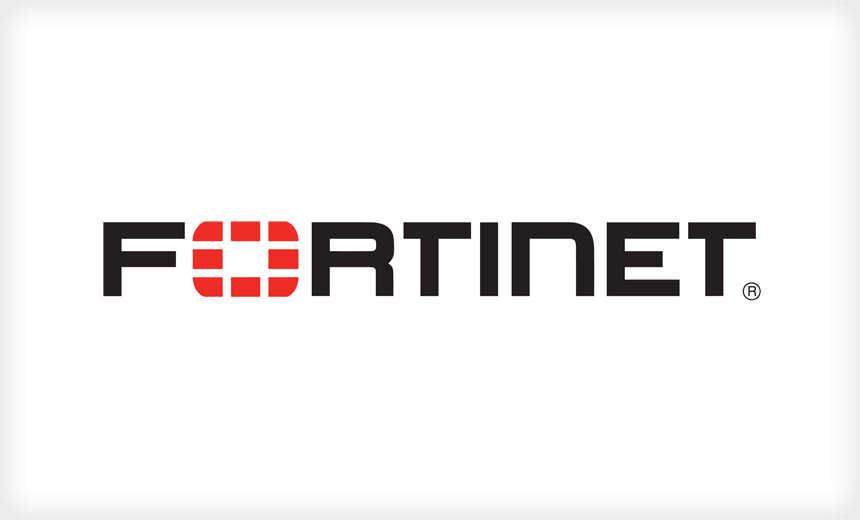
皆さんこんにちは!Fortinet 製品のプリセールスを担当している石川です。
当社におけるFortinet社の人気製品は"FortiGate"ですが、アクセスポイント(AP)もお問い合わせをいただくことが多々あります。
ですが、まだまだFortiGateほどは普及していないのではないかというのを実感しています。
FortinetのAPはライセンス不要で集中管理が可能などのお選びいただくメリットがありますので
今回はそんなAPの導入イメージを掴んでいただいて、よりお求めやすくなるように、FortiGate管理の初期セットアップについて紹介させていただきます。
1.アクセスポイント ラインアップ
FortinetのAPにはWi-Fi 6、Wi-Fi 6E、Wi-Fi 7に対応したモデルがあり、アンテナ数も人気の2×2や4×4といった必要十分なラインアップが揃っています。
APの詳細は以下のメーカーWebサイトをご覧ください。
◆セキュア無線LAN
https://www.fortinet.com/jp/products/wireless-access-points
2.検証構成
本記事を作成するために検証を行った構成は下記の通りです。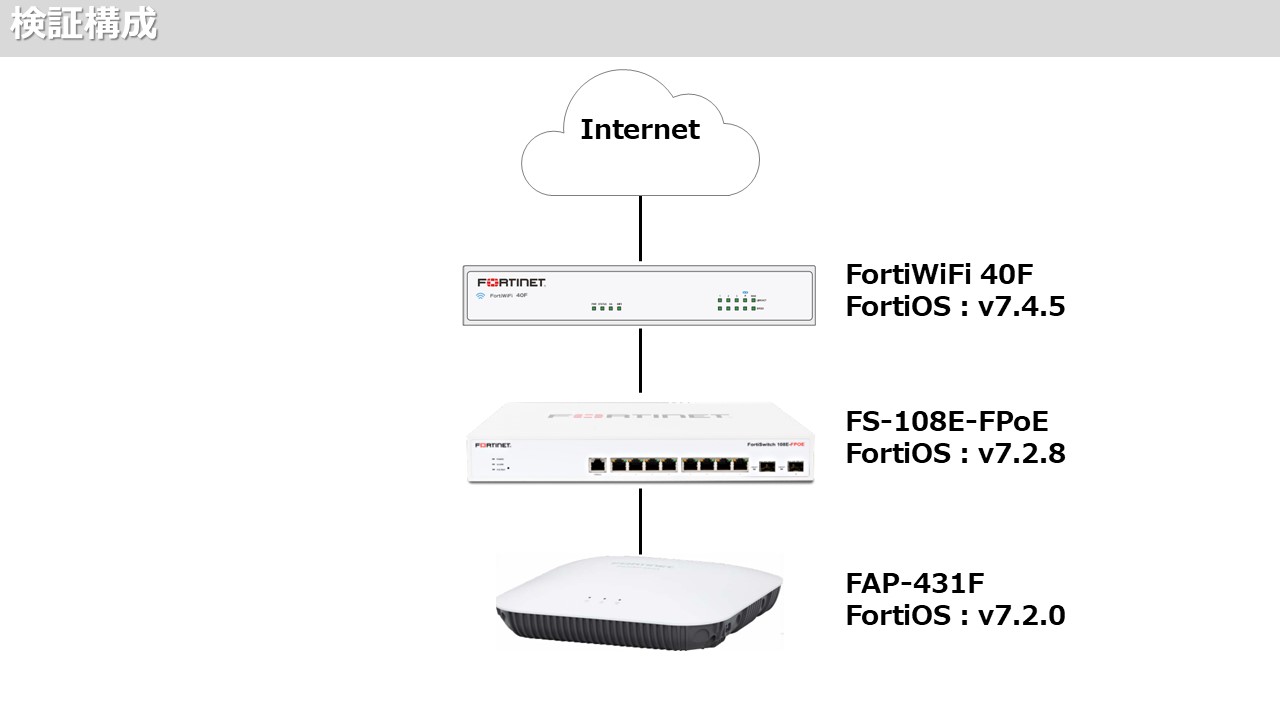
APをFortiGateで管理する場合は、事前にFortiGateとAPが通信可能な状態にしておく必要があります。
通信可能な状態にするためにはいくつか方法がありますが、代表的なものを3例ほど紹介します。
・方法1:APに直接設定する。
この方法はシンプルで、事前にAPのコンソールにアクセスして、コマンドでAP自身やFortiGateのIPアドレスを設定する方法です。
・方法2:DHCPで設定する。
APの台数が多く、直接設定は手間であり、APとFortiGateが別のIPアドレスのセグメントに配置されている場合にDHCPサーバーのオプション138を使用してAPにFortiGateのIPアドレスを設定するという方法があります。
この場合は事前にDHCPサーバーを構築しておいて、APのIPアドレスとオプション138を準備しておく必要があります。
・方法3:APからブロードキャストパケットを送信してFortiGateを見つける。
APは自身にFortiGateのIPが設定されていなかった場合などで、自身を管理するコントローラーが見つからなかった場合に最終的にブロードキャストパケットを送信してコントローラーを見つけようとします。
ただしこの方法でFortiGate(コントローラー)を見つける場合は、事前にAPに直接、あるいはDHCPでIPアドレスを設定し、APとFortiGateが同じIPアドレスのセグメントに配置されていることが条件です。
本記事の検証は「方法3」を用いてAPとFortiGateを連携しています。
3.アクセスポイント登録
以下は前項の方法3でAPとFortiGateの通信が可能となった状態以降の手順です。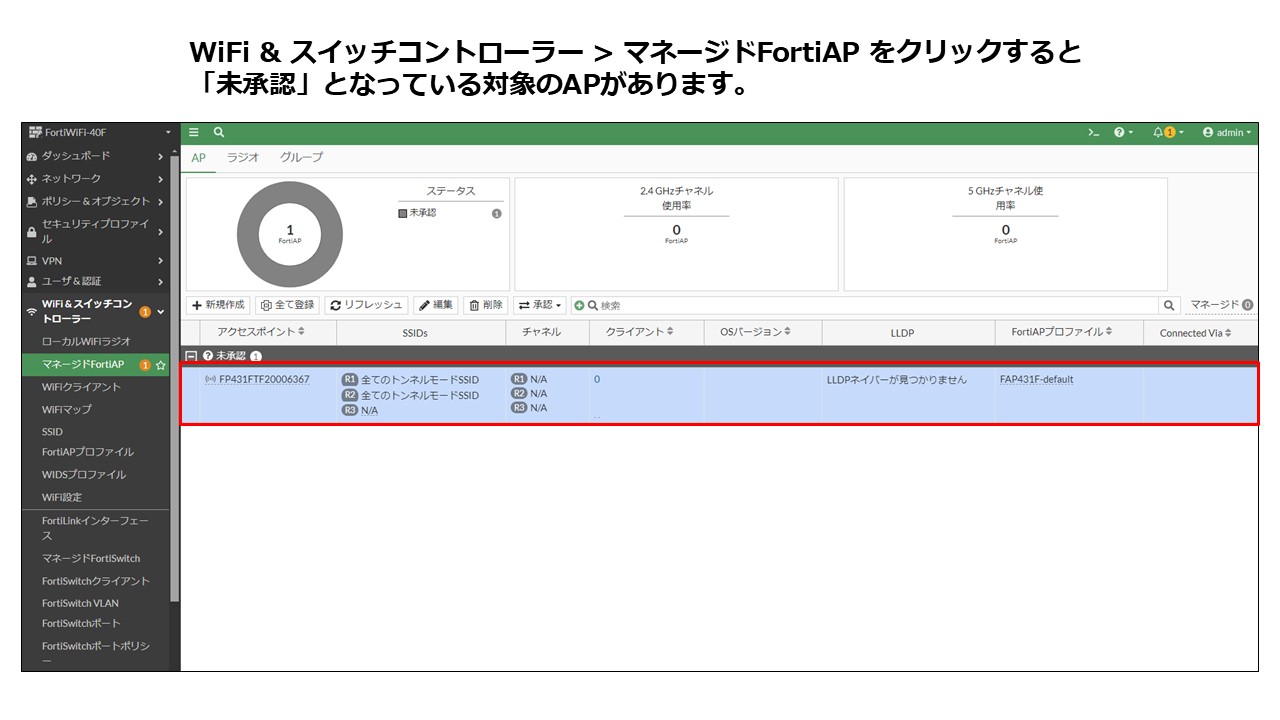
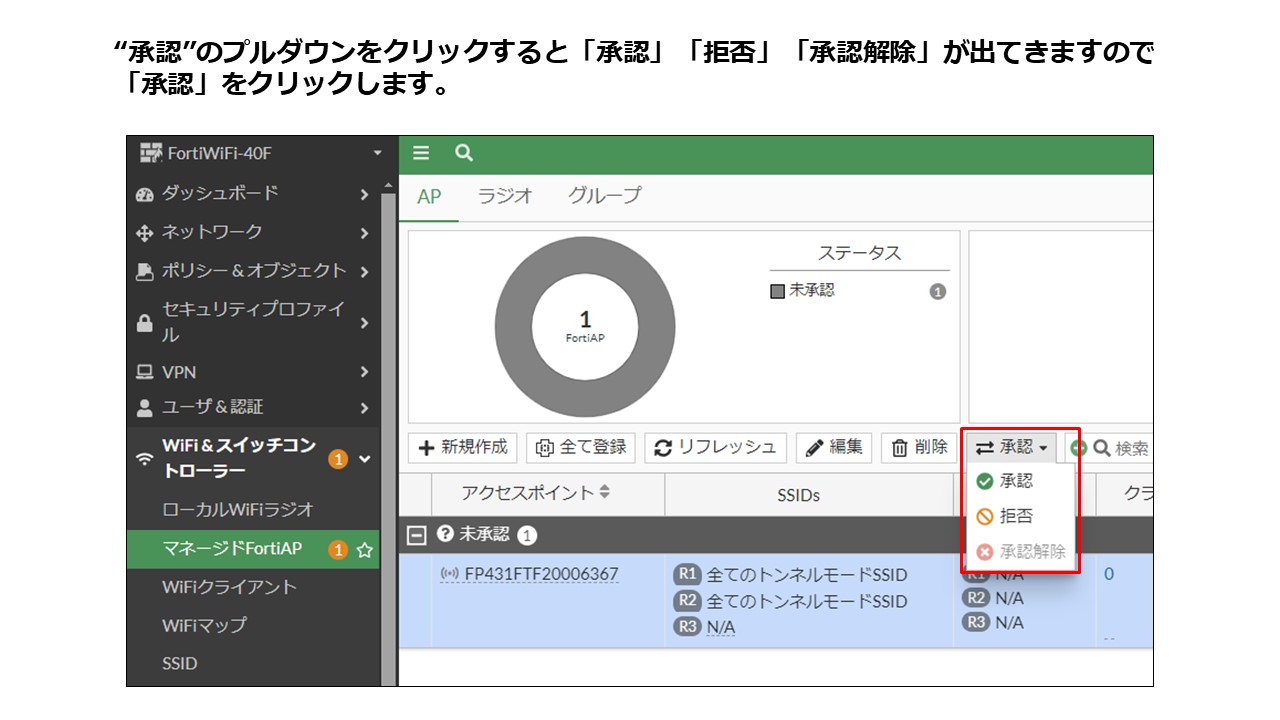
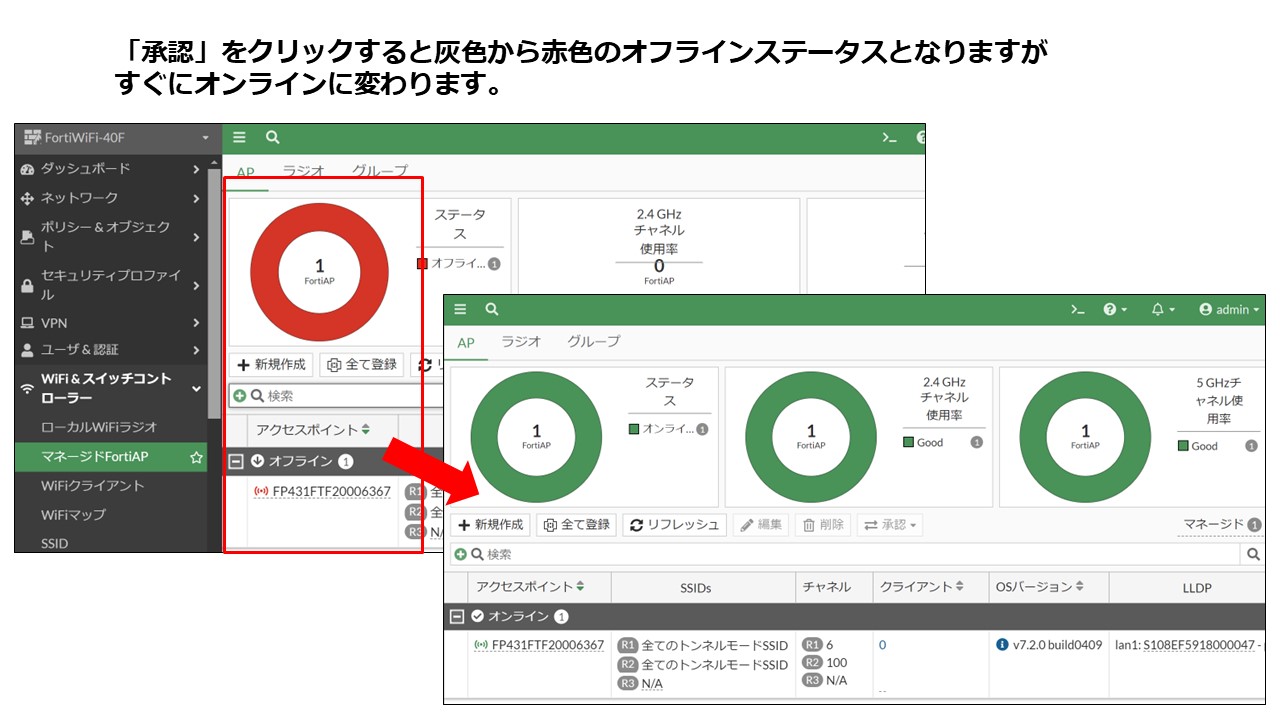
以上でAPの登録は完了です。
4.初期設定
APの登録が完了しても、最低限Wi-Fiの提供ができないと意味がありませんので
本記事ではSSIDを作成してAPに適用する手順を紹介いたします。
【SSIDの作成】
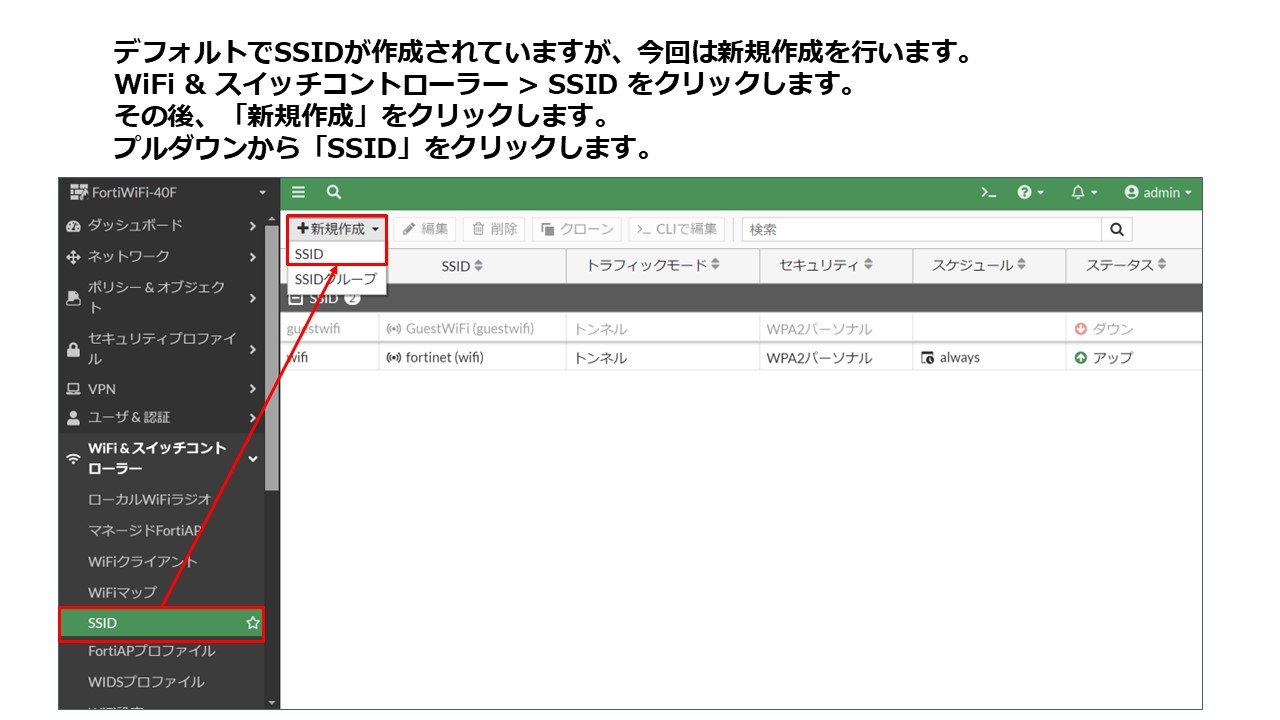
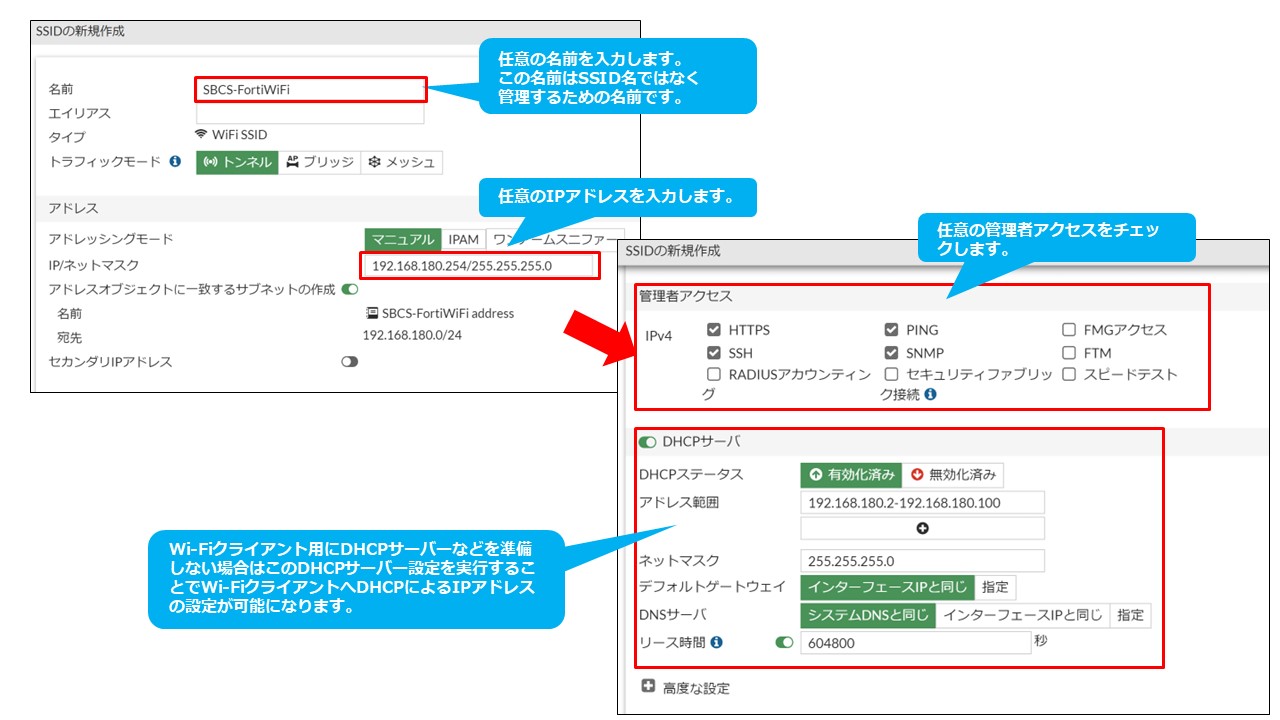
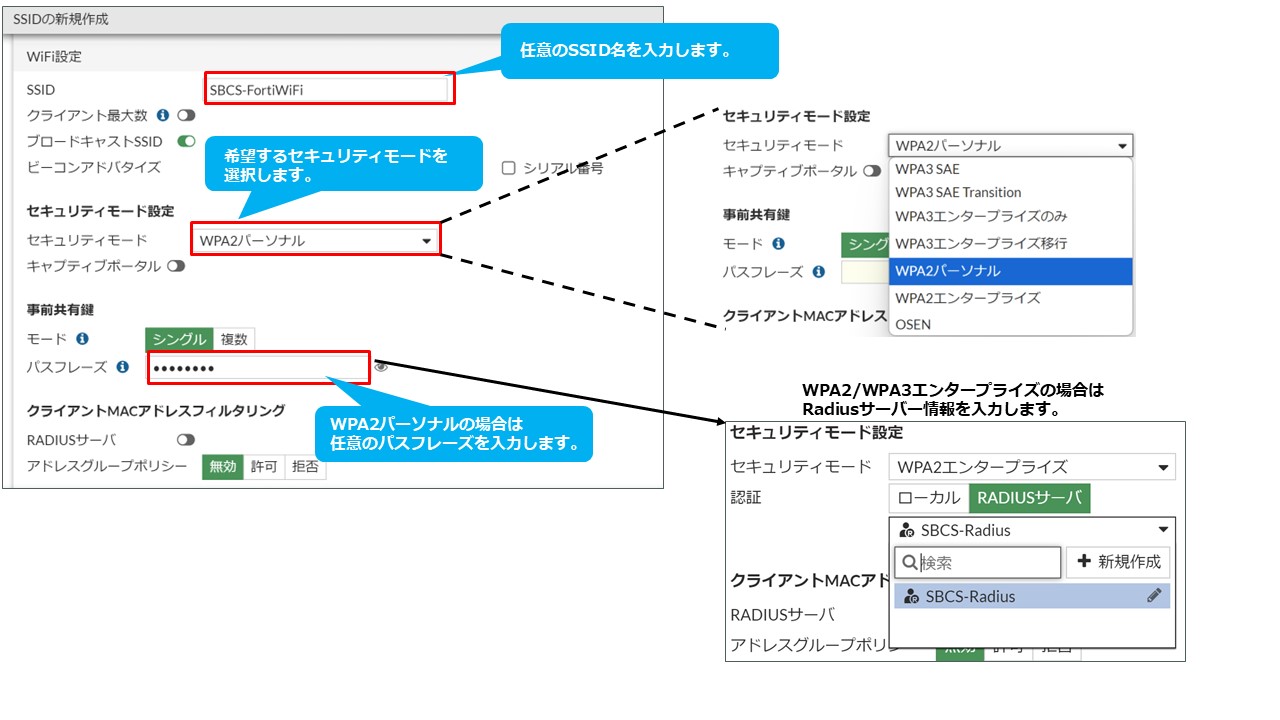
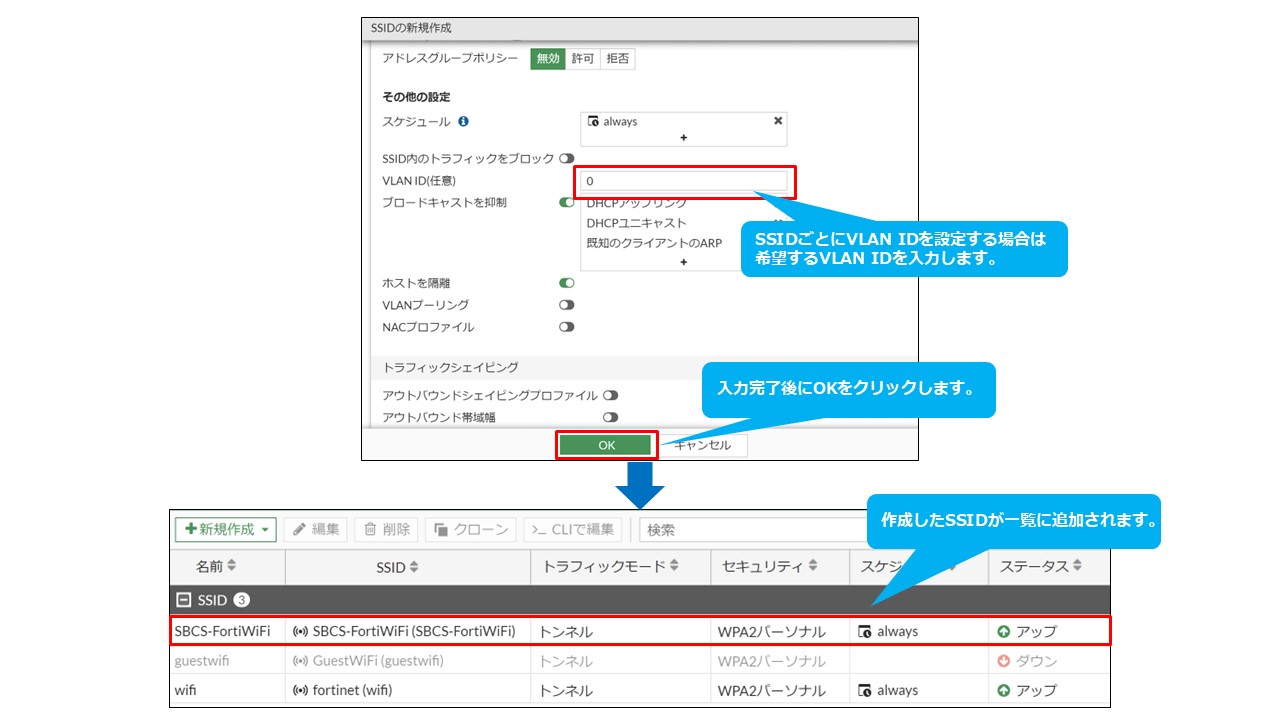
以上でSSIDの作成は完了です。
【プロファイルの作成】
続いて作成したSSIDをAPに適用するために、APのプロファイルを作成します。
APに直接SSIDを適用するのではなく、APプロファイルにSSIDを登録して、そのAPプロファイルをAPに適用します。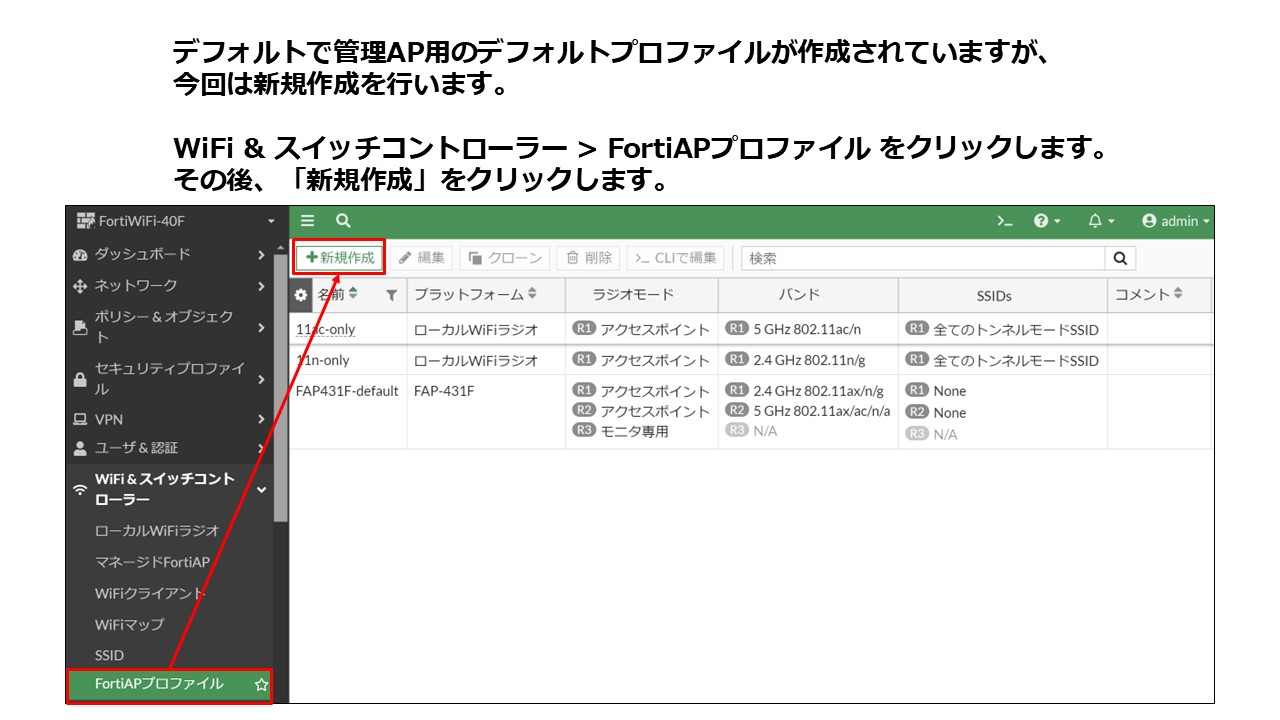
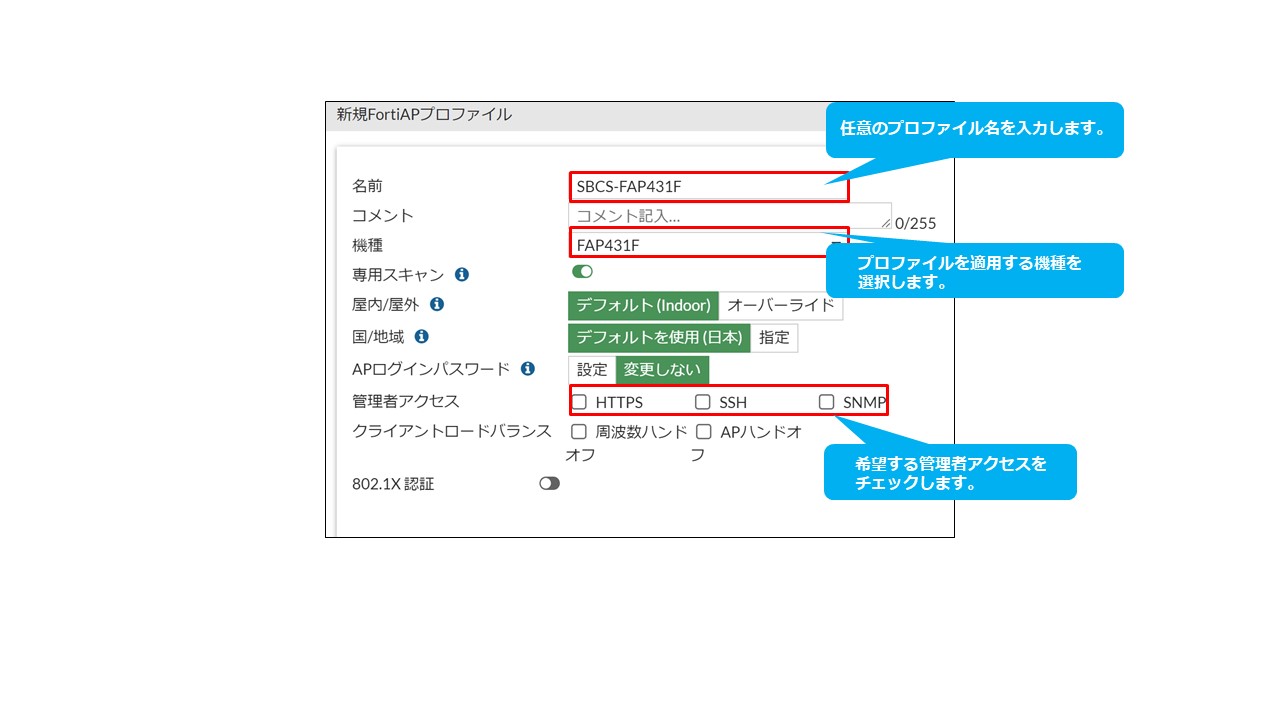
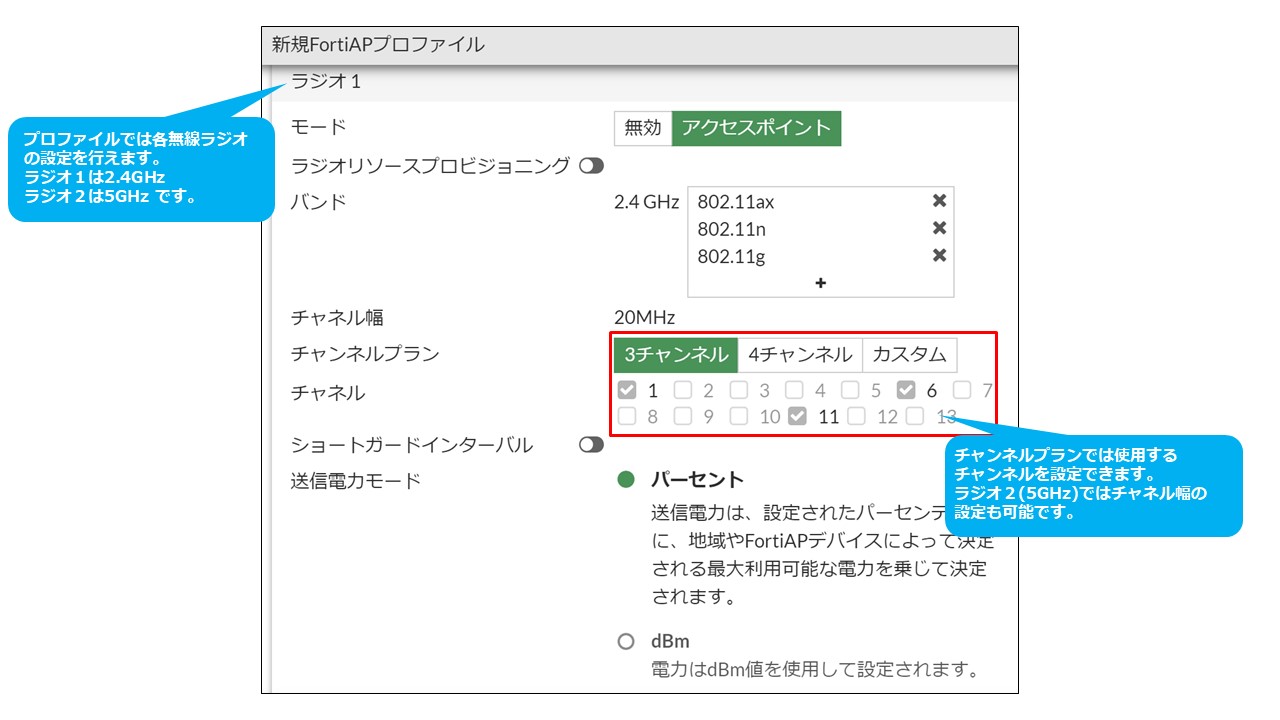
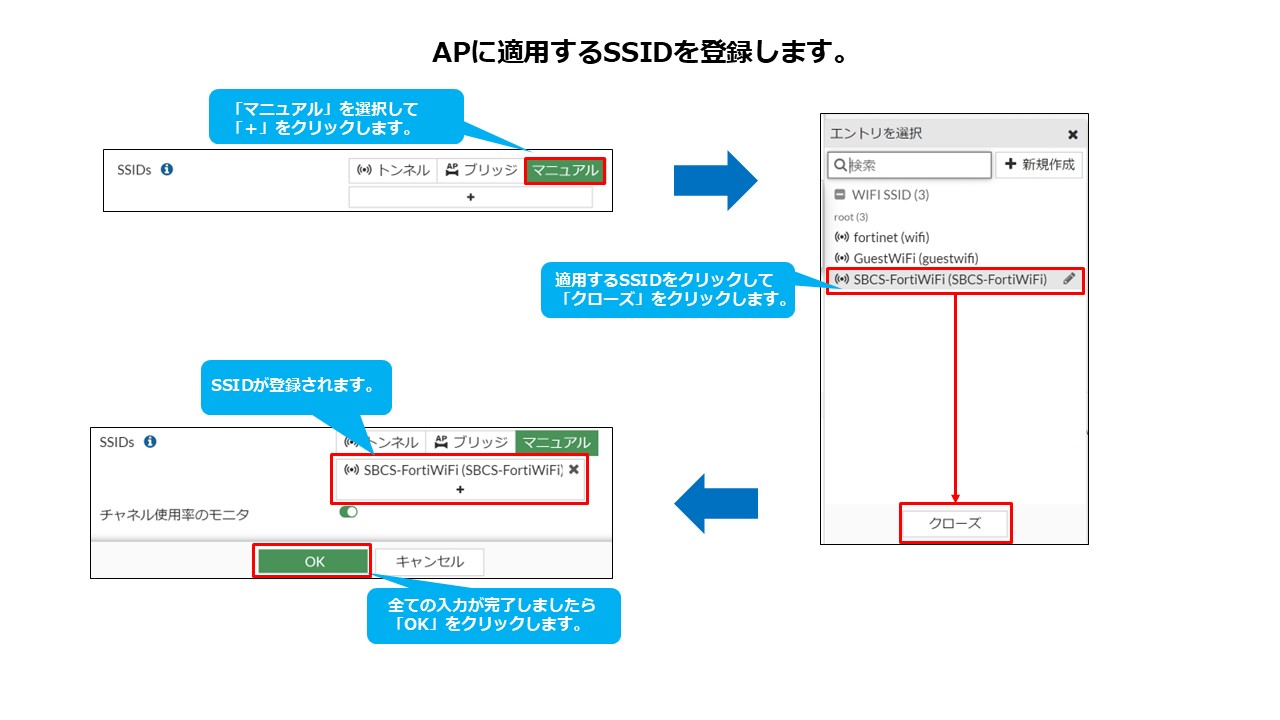
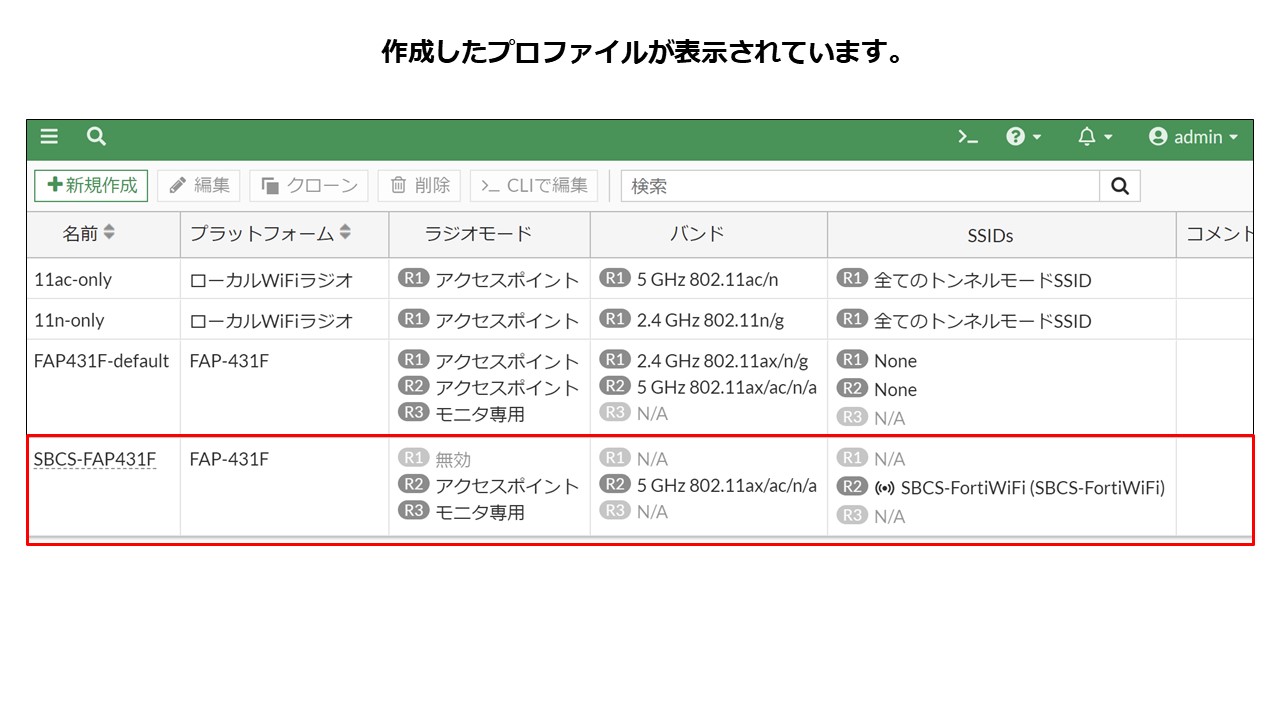
以上でAPプロファイルの作成は完了です。
【APプロファイルの適用】
続いて作成したAPプロファイルを適用します。
プロファイルを適用することでAPにSSIDの設定を反映させることができます。
ですので、APプロファイルを複数作成し、それぞれに登録するSSIDを変えることで
APごとに異なるSSIDを使用することが可能です。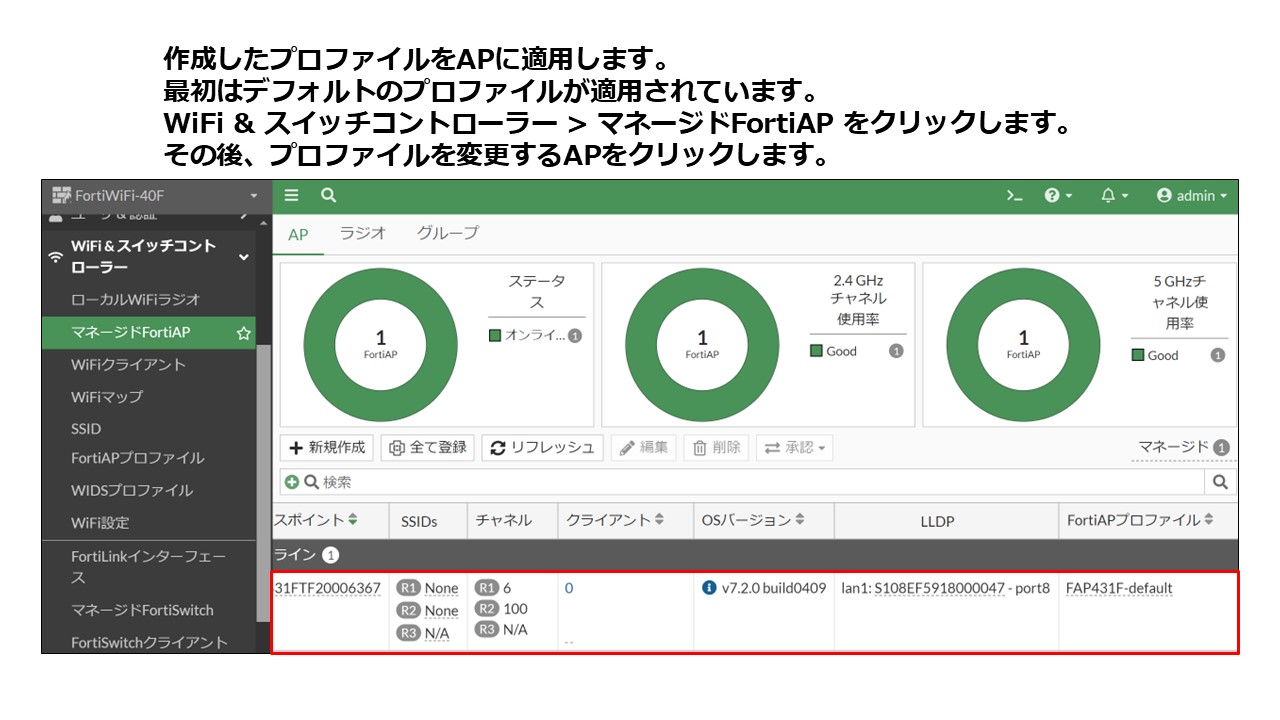
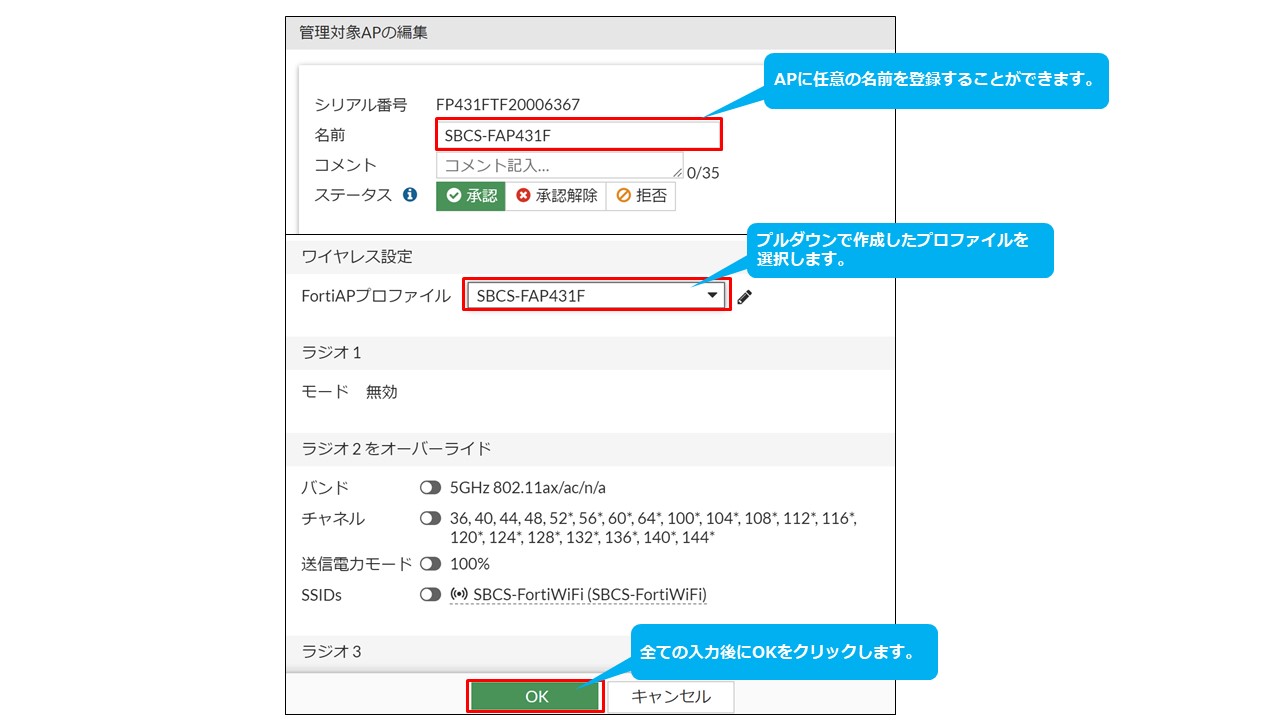
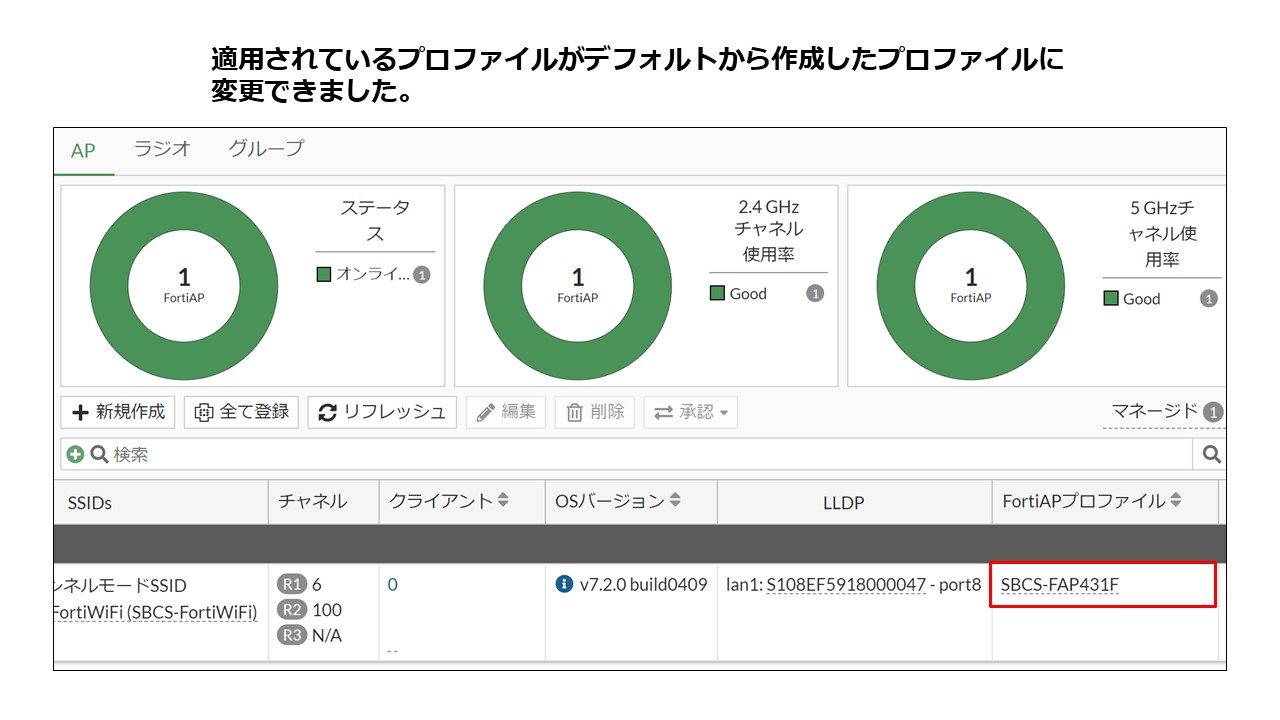
以上でAPプロファイルの適用が完了し、APは作成したSSIDを使用できます。
これで最低限の初期セットアップは完了です。
FortinetのAPはFortiGateだけではなく、クラウドでも管理が可能です。
また別の記事でクラウド管理についても紹介する予定ですので
記事が公開されましたら、ぜひそちらもチェックしてください。
他のおすすめ記事はこちら
著者紹介

SB C&S株式会社
技術本部 技術統括部 第2技術部 1課
石川 隆文








